Comment débloquer un iPhone
Aider moi à débloquer mon iPhone j'ai oublié le code
[Titre Modifié par l’Hôte]
Aider moi à débloquer mon iPhone j'ai oublié le code
[Titre Modifié par l’Hôte]
Bonjour Kassa,
Si vous saisissez un code incorrect à de trop nombreuses reprises sur l’écran de verrouillage de votre iPhone, une alerte vous informe que votre iPhone est désactivé. Découvrez ce que vous devez faire si les messages « [Appareil] indisponible » ou « Verrouillage de sécurité » s’affichent sur votre iPhone ou votre iPad.
Si vous ne vous souvenez pas de votre code d’accès lors de la tentative suivante, utilisez un ordinateur pour mettre votre iPhone en mode de récupération. Le mode de récupération vous permet d’effacer les données de l’iPhone en vue de le reconfigurer.
Après avoir effacé votre iPhone, vous pouvez restaurer vos données et réglages à partir d’une sauvegarde. Si vous n’avez pas sauvegardé votre iPhone, vous pouvez le configurer en tant que nouvel appareil, puis télécharger les données dont vous disposez éventuellement dans iCloud.
![]()
Étape 1 : assurez-vous que vous disposez d’un ordinateur (Mac ou PC)
Ce processus requiert un Mac ou un PC. Si vous utilisez un PC, assurez-vous qu’il fonctionne sous Windows 10 (ou version ultérieure) et qu’iTunes est installé. Vous avez également besoin du câble fourni avec votre iPhone ou d’un câble compatible pour connecter votre iPhone à l’ordinateur.
Si vous n’avez pas accès à un ordinateur et ne pouvez pas en emprunter un, vous devez alors vous rendre dans un magasin Apple Store ou un centre de services agréé Apple pour obtenir de l’aide.

Étape 2 : Éteignez votre iPhone




Étape 3 : Mettez votre iPhone en mode de récupération




Si vous ne parvenez pas à afficher l’écran du mode de récupération sur votre iPhone et avez besoin d’aide, contactez l’assistance Apple.

Étape 4 : Restaurez votre iPhone
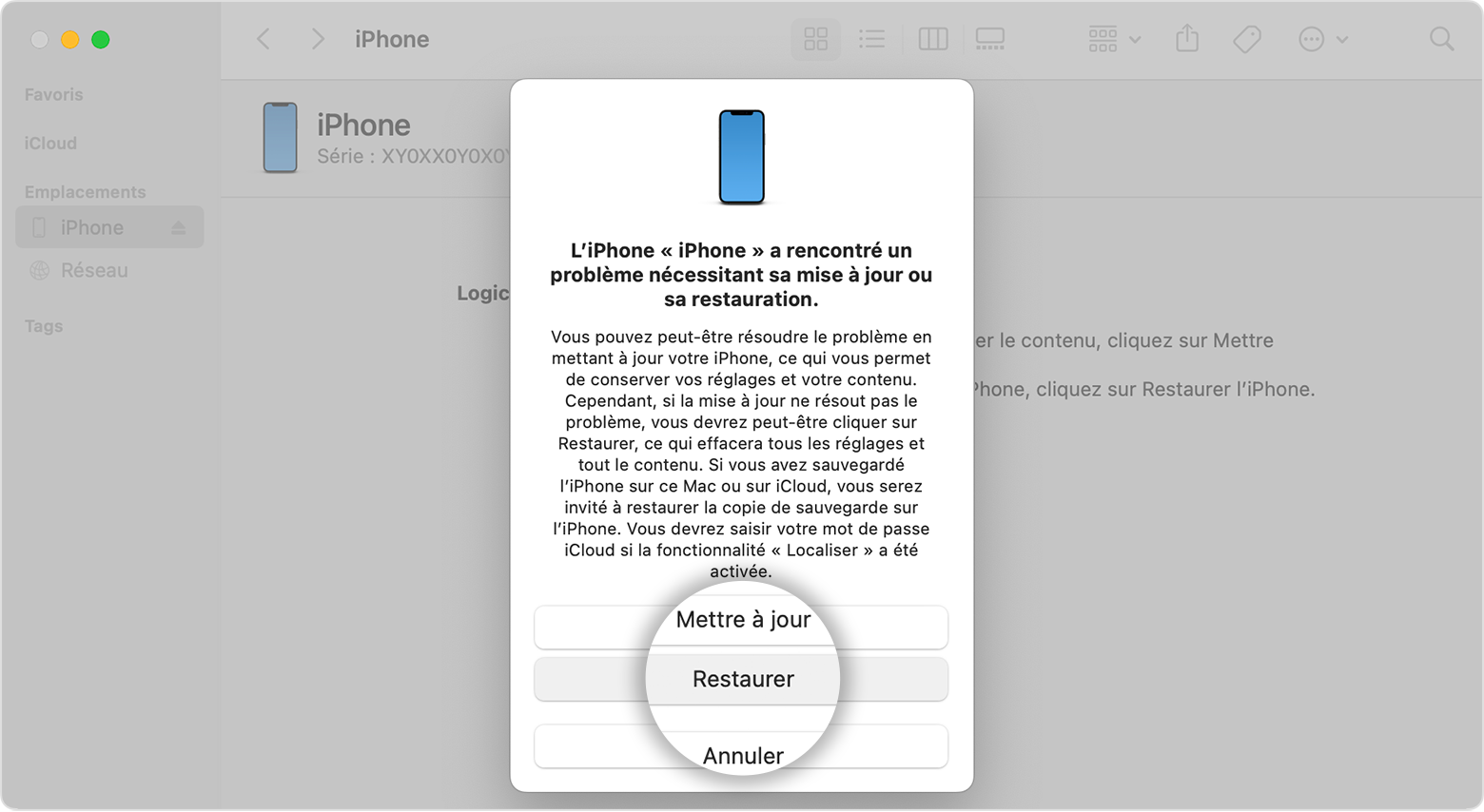

La procédure complète est la suivante : Si vous avez oublié le code d’accès de votre iPhone ou si votre iPhone est désactivé - Assistance Apple
Vous pouvez aussi suivre cette vidéo YouTube provenant d'Apple : https://youtu.be/o1rK6e8sWm4
Bonne journée.
Julien
Bonjour Kassa,
Si vous saisissez un code incorrect à de trop nombreuses reprises sur l’écran de verrouillage de votre iPhone, une alerte vous informe que votre iPhone est désactivé. Découvrez ce que vous devez faire si les messages « [Appareil] indisponible » ou « Verrouillage de sécurité » s’affichent sur votre iPhone ou votre iPad.
Si vous ne vous souvenez pas de votre code d’accès lors de la tentative suivante, utilisez un ordinateur pour mettre votre iPhone en mode de récupération. Le mode de récupération vous permet d’effacer les données de l’iPhone en vue de le reconfigurer.
Après avoir effacé votre iPhone, vous pouvez restaurer vos données et réglages à partir d’une sauvegarde. Si vous n’avez pas sauvegardé votre iPhone, vous pouvez le configurer en tant que nouvel appareil, puis télécharger les données dont vous disposez éventuellement dans iCloud.
![]()
Étape 1 : assurez-vous que vous disposez d’un ordinateur (Mac ou PC)
Ce processus requiert un Mac ou un PC. Si vous utilisez un PC, assurez-vous qu’il fonctionne sous Windows 10 (ou version ultérieure) et qu’iTunes est installé. Vous avez également besoin du câble fourni avec votre iPhone ou d’un câble compatible pour connecter votre iPhone à l’ordinateur.
Si vous n’avez pas accès à un ordinateur et ne pouvez pas en emprunter un, vous devez alors vous rendre dans un magasin Apple Store ou un centre de services agréé Apple pour obtenir de l’aide.

Étape 2 : Éteignez votre iPhone




Étape 3 : Mettez votre iPhone en mode de récupération




Si vous ne parvenez pas à afficher l’écran du mode de récupération sur votre iPhone et avez besoin d’aide, contactez l’assistance Apple.

Étape 4 : Restaurez votre iPhone
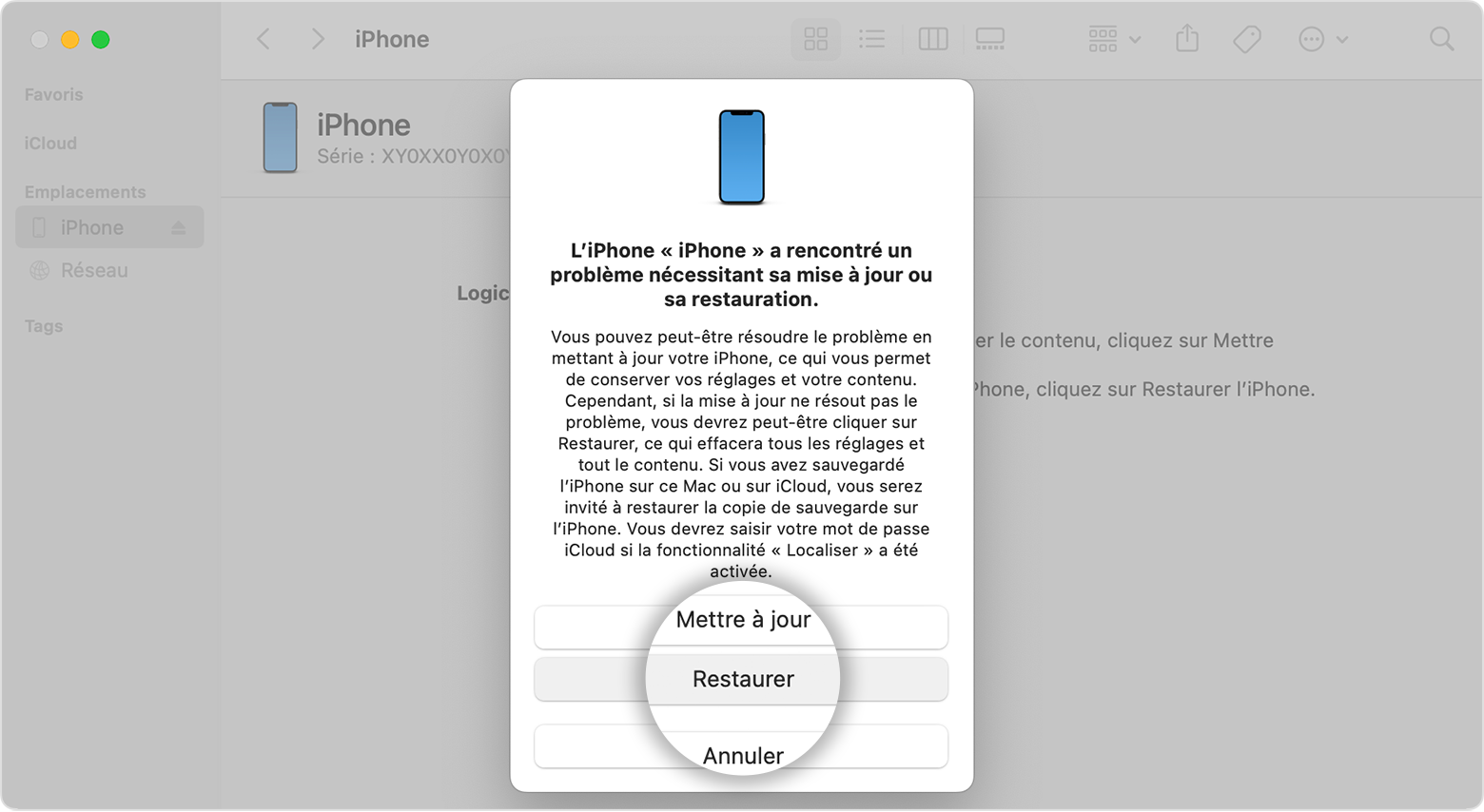

La procédure complète est la suivante : Si vous avez oublié le code d’accès de votre iPhone ou si votre iPhone est désactivé - Assistance Apple
Vous pouvez aussi suivre cette vidéo YouTube provenant d'Apple : https://youtu.be/o1rK6e8sWm4
Bonne journée.
Julien
Comment débloquer un iPhone